机械硬盘能外接电脑吗 如何辨别电脑硬盘接口类型
随着科技的不断进步,机械硬盘已成为我们日常生活中不可或缺的存储设备,当我们需要将机械硬盘连接到电脑时,我们可能会遇到一些困惑。究竟机械硬盘能否外接电脑?如果可以又该如何辨别电脑硬盘接口类型呢?在本文中我们将探讨这些问题,并为您提供相关的解决方案。无论您是一名普通用户还是一位电脑爱好者,相信本文能为您带来帮助。
 硬盘接口有几种?怎么看硬盘接口类型
硬盘接口有几种?怎么看硬盘接口类型
硬盘接口有几种?
通常来说,电脑硬盘主要有IDE以及SATA两种接口类型。其中以前的旧电脑一般都是IDE硬盘接口,该接口由于传输速度慢,如今早已被淘汰,现在的新电脑都是SATA硬盘接口,不过在一些老爷机上还可以看到IDE接口。由于接口的限制,对于这种老电脑,如今已经没有必要升级硬盘了。
目前硬盘接口均采用SATA接口,SATA接口有分为SATA2.0以及SATA3.0,其中SATA2.0最大传输速度为300M/s,而SATA3.0最大传输速率为600M/s。如今固态硬盘均采用的是SATA3.0接口,而普通的机械硬盘很多也开始全面采用SATA3.0接口,只要部分容量较小,价格比较低的机械硬盘还是用的SATA2.0接口。
怎么看硬盘接口类型?
查看硬盘接口其实非常简单,尤其是IDE接口和SATA接口有很大的区别。对于台式电脑,我们可以直接打开电脑主机,查看硬盘接口,就知道硬盘类型了,如下图所示:
 图为IDE硬盘接口
图为IDE硬盘接口
 图为SATA硬盘接口
图为SATA硬盘接口
如果是笔记本,不方便拆机看硬盘接口的话,还可以借助【CrystalDiskInfo硬盘检测工具(软件大小2.8M,点此下载)】查看硬盘接口类型,如下图所示:
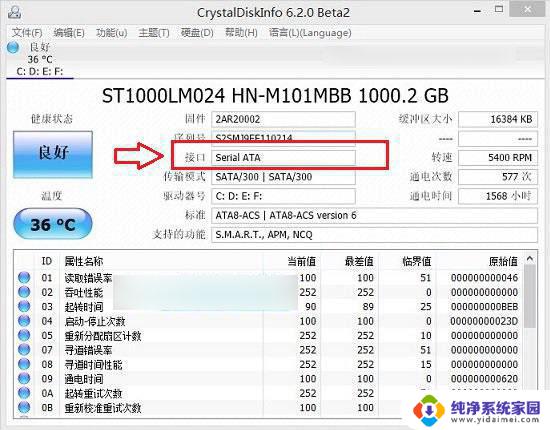 CrystalDiskInfo查看硬盘接口类型
CrystalDiskInfo查看硬盘接口类型
相关链接:CrystalDiskInfo怎么用 CrystalDiskInfo硬盘检测工具使用教程
另外关于怎么看硬盘接口是SATA2.0还是SATA3.0,这个大家也可以借助CrystalDiskInfo工具查看。如上图,在传输模式一栏,我们可以看到有SATA/300字样,说明其传输速度是300M/s,属于SATA2.0接口硬盘;如果传输模式显示是SATA/300,那么说明硬盘是SATA3.0接口。
关于硬盘常见接口有几种以及怎么看硬盘接口,相信大家已经很了解了,最后需要说明的是,固态硬盘由于传输速度普遍超过300M/s,因此最佳搭配SATA3.0接口主板,如果主板仅支持SATA2.0,那么会限制SSD性能发挥,因而也不少特别适合升级固态硬盘。
以上就是关于机械硬盘能否连接到电脑的全部内容,如果还有不清楚的用户,可以参考以上小编的步骤进行操作,希望对大家有所帮助。
机械硬盘能外接电脑吗 如何辨别电脑硬盘接口类型相关教程
- 电脑硬盘可以外接使用吗 电脑硬盘接口种类有哪些
- 有系统的硬盘可以直接用吗 电脑硬盘接口有哪些种类
- 怎么查看电脑机械硬盘和固态硬盘 怎么辨别电脑硬盘是固态还是机械硬盘
- 如何区分固态和机械硬盘 机械硬盘与固态硬盘的区别
- 笔记本电脑如何外接硬盘 如何在Windows系统中连接外部硬盘
- 如何查看是否是固态硬盘 电脑硬盘类型如何查看
- 怎么看自己的硬盘是不是固态 电脑硬盘类型如何查看
- 硬盘电脑不识别 硬盘连接电脑但无法识别怎么办
- 电脑硬盘不识别 硬盘连接电脑但无法识别怎么办
- sata3.0兼容sata2.0吗 SATA2和SATA3硬盘接口类型
- 笔记本开机按f1才能开机 电脑每次启动都要按F1怎么解决
- 电脑打印机怎么设置默认打印机 怎么在电脑上设置默认打印机
- windows取消pin登录 如何关闭Windows 10开机PIN码
- 刚刚删除的应用怎么恢复 安卓手机卸载应用后怎么恢复
- word用户名怎么改 Word用户名怎么改
- 电脑宽带错误651是怎么回事 宽带连接出现651错误怎么办